
જો તમે સર્જનાત્મક તરીકે કામ કરો છો, તો ચોક્કસ તમારું કમ્પ્યુટર અને સ્ક્રીન એ બે ઘટકો હશે જેની સાથે તમે સૌથી વધુ સમય પસાર કરો છો. અને તેમને એવી રીતે ગોઠવવું ખૂબ જ મહત્વપૂર્ણ છે કે તે તમને તમારા કાર્યમાં મદદ કરે, અને બીજી રીતે નહીં. તો, શું તમે ક્યારેય વિચાર્યું છે કે તેમાંથી સૌથી વધુ મેળવવા માટે તમારી કમ્પ્યુટર સ્ક્રીનને કેવી રીતે ગોઠવવી?
ઘણીવાર, જ્યારે આપણે સ્ક્રીન ખરીદીએ છીએ અને તેને મૂકીએ છીએ, ત્યારે ડિફોલ્ટ ગોઠવણી આપણા માટે શ્રેષ્ઠ હોતી નથી. તેથી, જો તમે સર્જનાત્મક, ડિઝાઇનર અથવા તો કૉપિરાઇટર તરીકે કામ કરો છો તો તે તમારા માટે કામ કરે તે માટે અમે તમને તેને માપાંકિત કરવામાં કેવી રીતે મદદ કરીશું.
બે માપાંકન પદ્ધતિઓ તમારે જાણવી જોઈએ

સ્ક્રીનનું માપાંકન કરવું મુશ્કેલ નથી. પરંતુ વપરાશકર્તા માટે અને વ્યાવસાયિક માટે તેને માપાંકિત કરવા વચ્ચે મોટો તફાવત છે. જો તમે પ્રોફેશનલ મોનિટરમાં રોકાણ કર્યું હોય, તો તમે તેમાંથી સૌથી વધુ લાભ મેળવવા અને કેલિબ્રેશન પણ વ્યાવસાયિક બનવા ઈચ્છો છો. પરંતુ આ એકલા મફત સાધનોથી પ્રાપ્ત કરી શકાતું નથી.
બીજા શબ્દોમાં કહીએ તો, કેલિબ્રેટ કરતી વખતે આપણે આ કરી શકીએ છીએ:
- તે કરવા માટે મફત સાધનોનો ઉપયોગ કરો અને સારું પ્રદર્શન મેળવો.
- થોડું વધુ રોકાણ કરવાનું પસંદ કરો અને ક્વોલિફાઇડ અને પ્રોફેશનલ પ્રોડક્ટ્સ ખરીદો જેમાં સ્ક્રીનનો સૌથી વધુ ફાયદો મેળવવા માટે વધુ પરિબળો શામેલ હોય (ઘણા લોકો કલરમીટરનો ઉપયોગ કરે છે, જે રંગોને એકદમ સચોટ રીતે ઓળખવા માટે સ્ક્રીન પર મૂકવામાં આવે છે). સમસ્યા એ છે કે આ ટેકનોલોજી સામાન્ય રીતે સસ્તી હોતી નથી. પરંતુ જો તમે તક લેશો, તો X-Rite અને Datacolor ને ખૂબ જ સારી બ્રાન્ડ તરીકે અને SpiderXPRO અને Calibrite કલર ચેકર ડિસ્પ્લે પ્રોને ખૂબ મોંઘા અને સારા ન હોવાનું ધ્યાનમાં રાખો.
સ્ક્રીનને માપાંકિત કરવા માટેના સૌથી મહત્વપૂર્ણ ઘટકો

માપાંકિત કરવાના સાધનો વિશે વાત કરતા પહેલા, અમે વિચાર્યું છે કે મોનિટરને માપાંકિત કરવા માટે તમારે સૌથી મહત્વપૂર્ણ ઘટકો કયા છે તે જાણવું મહત્વપૂર્ણ છે.
આ અર્થમાં તેઓ નીચે મુજબ છે:
તેજ અને વિરોધાભાસ
તેને સ્પષ્ટ કરવા માટે, આને ધ્યાનમાં રાખો:
- બ્રાઇટનેસ એ મૂલ્ય છે જે મોનિટરને જણાવે છે કે કેવી રીતે ઘાટા રંગો રેન્ડર કરવા.
- કોન્ટ્રાસ્ટ એ મૂલ્ય છે જે ઘાટા કાળા અને સૌથી તેજસ્વી વિસ્તારો વચ્ચેનો તફાવત દર્શાવે છે. સામાન્ય રીતે તે ઓછામાં ઓછું 0,3% છે.
રંગ તાપમાન
રંગનું તાપમાન એ છબીનો સફેદ રંગ છે. મોનિટર પર, જો તે 3300 કેલ્વિનથી નીચે હોય તો આ તાપમાન ગરમ હોઈ શકે છે, જો તે 5000 અને 6500 ની વચ્ચે હોય તો ઠંડું હોઈ શકે છે; અને જો તમે તેને 3300 અને 50001 કેલ્વિનની વચ્ચે રાખો તો તટસ્થ.
તીક્ષ્ણતા
શાર્પનેસને ચોકસાઇ તરીકે વ્યાખ્યાયિત કરી શકાય છે જેમાં તમે શ્યામ અને પ્રકાશ વિસ્તારો વચ્ચેનું વિભાજન જોઈ શકો છો. તમે જેટલા તીક્ષ્ણ છો, તે અંતર જોવાનું તેટલું સરળ હશે, પરંતુ જો તમે ખૂબ દૂર જશો, તો તમે જોશો કે છબીઓ ઘણો અવાજ ઉત્પન્ન કરે છે, અને તે સારી દેખાશે નહીં.
તેથી, બંને બાજુ સમસ્યાઓ ટાળવા માટે આ મૂલ્ય સંતુલિત હોવું આવશ્યક છે.
ગામા કરેક્શન
અમે તેને છબીના સૌથી તેજસ્વી અને ઘાટા વિસ્તારોમાંથી માહિતી પુનઃપ્રાપ્ત કરવાની ક્ષમતા તરીકે વ્યાખ્યાયિત કરી શકીએ છીએ.
સફેદ સંતૃપ્તિ
આ કિસ્સામાં, તે રંગોની તીવ્રતા અથવા કઠિનતા શું છે તે જાણવા પર ધ્યાન કેન્દ્રિત કરે છે. મોનિટર પર આ સીધી રીતે બદલી શકાતું નથી, પરંતુ આડકતરી રીતે કોન્ટ્રાસ્ટ અને ગામા કરેક્શન દ્વારા.
ગતિ અસ્પષ્ટતા
છેલ્લે, આપણી પાસે મોશન બ્લર હોય છે, જે ત્યારે થાય છે જ્યારે આપણે એવી કોઈ વસ્તુ જોઈએ જે ખૂબ જ ઝડપથી આગળ વધી રહી હોય, જેના કારણે પ્રભામંડળ, જ્વાળાઓ અથવા કિનારીઓ પણ ખૂટે છે.
મફતમાં સ્ક્રીનને માપાંકિત કરવા માટેનાં સાધનો
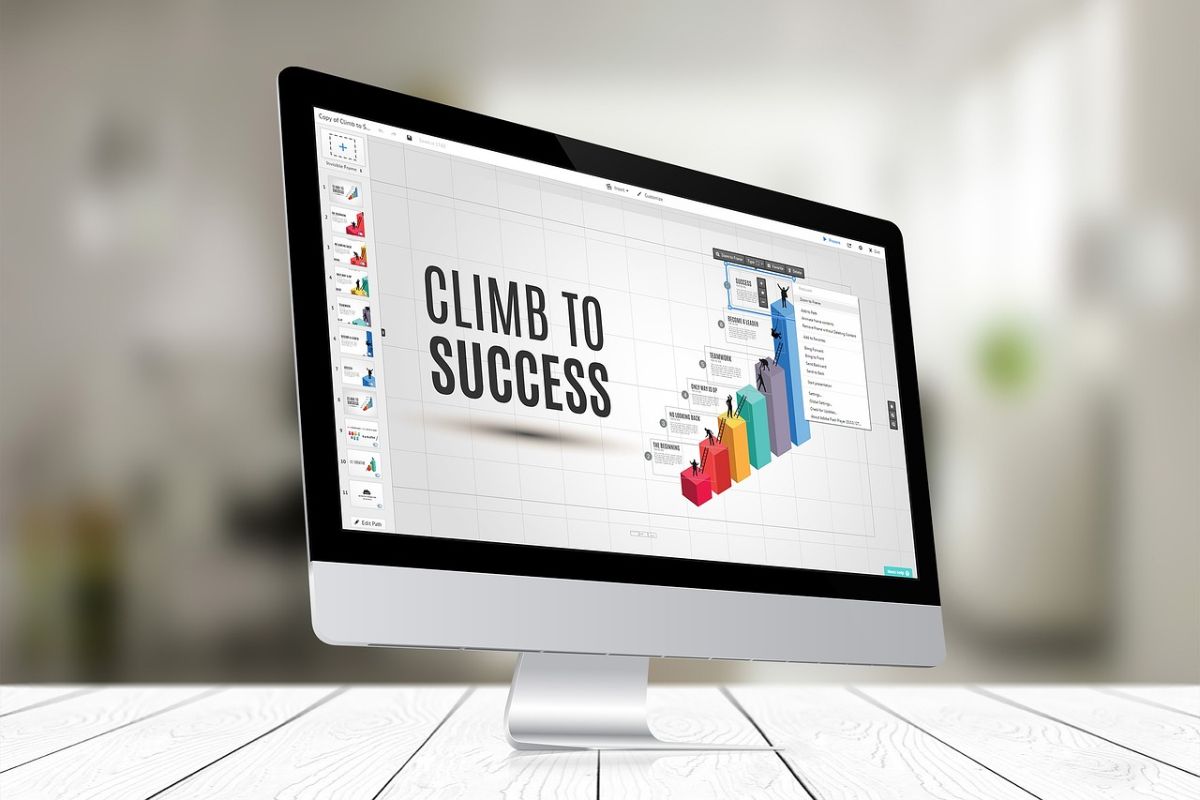
જો તમે પૈસા બચાવવા અને કોઈપણ વ્યાવસાયિક સાધનો ખરીદવાનું પસંદ ન કરો, તો તમે સ્ક્રીનને સરળતાથી માપાંકિત કરવા માટે મફત સાધનોની શ્રેણીનો ઉપયોગ કરી શકો છો. તે સાચું છે કે તેમની પાસે વ્યાવસાયિક સાધનની ચોકસાઈ નહીં હોય, પરંતુ તેઓ હજી પણ હાથમાં આવશે.
પરંતુ અમે જે પ્રસ્તાવિત કરવા જઈ રહ્યા છીએ તેમાંથી કોઈપણનો ઉપયોગ કરતા પહેલા, એ મહત્વનું છે કે તમે 30 મિનિટ અને એક કલાકની વચ્ચે સ્ક્રીન ચાલુ રાખો. કારણ એ છે કે આ રીતે તમે "ગરમી" દાખલ કરી હશે અને તેને રૂપરેખાંકિત કરતી વખતે તે વધુ ચોક્કસ હશે.
જો કે, તમારે ટૂલ્સ સાથે શરૂ કરતા પહેલા તૈયાર કરેલી સેટિંગ્સની શ્રેણી પણ છોડી દેવી જોઈએ. ખાસ કરીને:
- મોનિટર પર ડિફોલ્ટ પ્રોફાઇલ મૂકો (તમે તેને OSD મેનૂમાં શોધી શકો છો).
- તેજને 50% પર સેટ કરો.
- 50% પર કોન્ટ્રાસ્ટ.
- ડાયનેમિક કોન્ટ્રાસ્ટ દૂર કરો.
- મોનિટરને મહત્તમ સપોર્ટેડ રીઝોલ્યુશન પર સેટ કરો.
આ પ્રારંભિક બિંદુ છે, તે ત્યાં અટકશે નહીં, પરંતુ તે સ્ક્રીનને સરળતાથી માપાંકિત કરવામાં મદદ કરશે.
અને હવે, સાધનોનો વારો છે. પરંતુ ફરીથી અમે તમને એક ચેતવણી આપીએ છીએ. અને શક્ય છે કે તમે તે બધાને પસાર કરવાનું નક્કી કરો, અને તેમાંથી દરેકમાં તમે તફાવતો પ્રાપ્ત કરશો. તે સામાન્ય છે, તેથી નિરાશ થશો નહીં. અમારી ભલામણ છે કે તમે એક કે બે પસંદ કરો અને તમને જે મળે છે તેની સરેરાશ રાખો. આ રીતે તમે ઓછામાં ઓછું તેને માપાંકિત કરશો અને તે જ સમયે તમે તેને કસ્ટમાઇઝ કરશો (કારણ કે તમારે મોનિટરને એક રીતે અથવા બીજી રીતે જોઈએ છે કે કેમ તે જાણવા માટે તમારે પણ રમતમાં આવવું જોઈએ).
વિન્ડોઝ કેલિબ્રેશન ટૂલ
જો તમારી પાસે તમારા કમ્પ્યુટર પર વિન્ડોઝ 10 છે, તો સર્ચ એન્જિનમાં "કેલિબ્રેટ સ્ક્રીન કલર" મૂકો. તમને એક વિકલ્પ મળશે તેથી દબાવો.
તમને એક ખૂબ જ સરળ સાધન મળશે જેમાં ગામા, બ્રાઇટનેસ, કોન્ટ્રાસ્ટ અને કલર બેલેન્સ એડજસ્ટમેન્ટ છે.
તે આપમેળે દરેક વસ્તુને માપાંકિત કરશે અને તમને તેની સાથે શરૂ કરેલ સેટિંગ્સ અને નવી વચ્ચેનો તફાવત જોવા દેશે, જેથી તમે જોઈ શકો કે બધું કેવી રીતે બદલાયું છે.
જો તમે તેને સ્વીકારો છો, તો ઠીક ક્લિક કરો અને બસ.
લેગોમ
તમે ઉપયોગ કરી શકો તે અન્ય મફત સાધનો લેગોમ છે. તે અગાઉના એક કરતાં વધુ અદ્યતન છે અને ઘણા નિષ્ણાતો તેની ભલામણ કરે છે કારણ કે દરેક પરીક્ષણમાં તમારી પાસે બધું કેવી રીતે વિકસિત થાય છે તે જોવા માટે એક ટેબ હોય છે.
તેની મદદથી તમે કોન્ટ્રાસ્ટ, બ્રાઈટનેસ, જોવાના ખૂણા અને શાર્પનેસને કેલિબ્રેટ કરી શકો છો, જે તેને કસ્ટમાઈઝ કરવા માટે પૂરતું છે અને સૌથી વધુ તે સંપૂર્ણ રીતે કામ કરે છે.
ફોટો શુક્રવાર
જો તમે તમારી જાતને ફોટોગ્રાફી માટે સમર્પિત કરો છો, તો અમે તમને આ એપ્લિકેશનનો ઉપયોગ કરવા માટે કહીશું જેથી કરીને તમારી સ્ક્રીન ફોટોગ્રાફી માટે મહત્વપૂર્ણ મૂલ્યો સાથે માપાંકિત થાય.
આ કિસ્સામાં, આ સાધન મુખ્યત્વે તેજ અને વિપરીતતા પર ધ્યાન કેન્દ્રિત કરે છે. તમારે સુનિશ્ચિત કરવું પડશે કે રૂમમાં વધુ પ્રકાશ નથી (જેથી ત્યાં કોઈ ફ્લૅશ ન હોય) અને તેને પૂર્ણ સ્ક્રીન બનાવવા માટે F11 કી દબાવવાથી માપાંકિત કરવા માટે પરીક્ષણ શરૂ થાય છે.
ઓનલાઈન મોનિટર ટેસ્ટ
ચાલો સ્ક્રીનને માપાંકિત કરવા માટે અન્ય મફત સાધનો સાથે જઈએ. આ કિસ્સામાં તે માત્ર રંગ અને તેજ હશે, પરંતુ તેનો ઉપયોગ કરવો એ ખરાબ વિચાર નથી.
વધુમાં, તમારે ધ્યાનમાં રાખવું જોઈએ કે તે પ્રકાશ લિક છે કે કેમ તે પણ શોધી શકે છે (તે "રક્તસ્ત્રાવ" તરીકે શોધી શકાય છે). અને તે એક સામાન્ય સમસ્યા છે, ખાસ કરીને માં IPS સ્ક્રીનો જે ઓછી અથવા મધ્યમ શ્રેણી છે.
મોનિટર કેલિબ્રેશન અને ગામા આકારણી
તેનું નામ સૂચવે છે તેમ, તે મોનિટરના તમામ ગામા સ્તરોને માપાંકિત કરવાનો હવાલો ધરાવે છે. અને જો તમે માનતા ન હોવ તો પણ, તેને ધ્યાનમાં લેવું ખૂબ જ મહત્વપૂર્ણ છે કારણ કે તે તે હશે જે આપણને વાસ્તવિક રંગોની વધુ સારી કે ખરાબ રજૂઆત આપશે.
જો તે સંદર્ભ તરીકે સેવા આપે છે, તો ભલામણ કરેલ મૂલ્યો 1,8 અને 2,2 ની વચ્ચે હોવા જોઈએ.
આ સાથે તમે સ્ક્રીનને યોગ્ય રીતે માપાંકિત કરવાની નજીક હશો. શું તમે ક્યારેય આ રીતે વિચાર્યું છે?